Telefonunuzu TV'nize Nasıl Bağlarsınız (Android TV, Smart TV ve Normal)?
Yayınlanan: 2021-07-01Çeşitli cihaz platformları arasındaki boşluk, biz konuşurken daralıyor. İnsanlar, farklı hizmetler ve platformlar tarafından sunulan cihazlar arası deneyimlerin avantajlarından yararlanıyor. Örneğin, akıllı telefonunuzda komik bir videonuz varsa, onu televizyonunuzda hızlı bir şekilde yayınlayabilirsiniz. Bununla birlikte, telefonunuzu bir TV'ye nasıl bağlayacağınızı merak ediyorsanız, işlem her zamankinden daha kolay.
- Telefonu TV'nize Kablosuz Olarak Bağlayın
- Chromecast
- Miracast
- Apple AirPlay
- Roku ekran yansıtma
- Telefonunuzu Bluetooth ile TV'ye bağlayın
- Kablolu Olmak mı? MHL'yi deneyin
- Telefonunuzu USB ile Bağlayın
Akıllı telefonunuzu TV'nize bağlayın
TV'nizin akıllı olup olmaması önemli değil. Android/iOS cihazınızla büyük ekranınız arasında bir bağlantı kurmanın yeterli yolu vardır. Birçok kişi bunu televizyonlarında video izlemek veya aile fotoğraflarının keyfini çıkarmak için kullanır. Onları keşfedelim.
Telefonu TV'nize Kablosuz Olarak Bağlayın
Lütfen bu teknolojilerin bazılarının telefonunuzun ve TV'nizin aynı Wi-Fi ağına bağlı olmasını gerektirdiğini unutmayın.
Chromecast

Google Chromecast akış cihazı, akıllı telefonunuzu HDMI olmadan TV'nize bağlamanın muhtemelen en ucuz ve en kolay yoludur. Bunu kullanarak, tek bir uygulama için ses veya video akışı yapabilir veya tüm Android cihazınızı yansıtabilirsiniz. iPhone ekranınızın tamamını yayınlamak istiyorsanız üçüncü taraf uygulamalara ihtiyacınız olacak.
Ekranınızı yansıtmak için cihazınıza Google Home uygulamasını indirmeniz gerekecek. Ekranımı yayınla > Yayınla'ya gidin.
1080p'ye kadar video kalitesini destekleyen yeni Chromecast'i Google TV'li 49,99 ABD Doları karşılığında satın alabilirsiniz. Günümüzde birçok akıllı TV, yerleşik Chromecast desteğiyle birlikte gelir, bu nedenle fazladan para ödemeniz gerekmez. TV'nizin destekleyip desteklemediğini öğrenmek için Chromecast etiketine veya kullanıcı kılavuzuna bakın.
Miracast
Miracast, 2012'de çıkan popüler bir kablosuz akış standardıdır. Birçok televizyon, telefonunuzu TV'ye bağlamak için kullanabileceğiniz yerleşik Miracast desteği ile birlikte gelir. Ancak, Apple iPhone ve macOS'ta Miracast'ı desteklemediğinden bunu yalnızca Android cihazlarda yapabilirsiniz. AirCast gibi bir tamamlayıcı uygulama da indirmeniz gerekecek.
Telefonunuzu bir WiFi ağı olmadan TV'nize bağlamak istiyorsanız, Miracast bir seçenektir. Wi-Fi Direct teknolojisini kullanır ve kendine ait bir kablosuz bağlantı oluşturur.
Bir başka popüler akış cihazı, Android cihazınızı yansıtmanıza da izin veren Amazon Fire TV'dir. Fire TV, TV ekranınıza kablosuz yayın yapmak için cihazınızın Miracast teknolojisini desteklemesini de gerektirir.
Yansıtmayı etkinleştirmek için Ayarlar > Görüntü ve Sesler > Ekran Yansıtmayı Etkinleştir'e gidin. Bundan sonra, hızlı başlatma seçeneklerinde Yansıtma özelliği görünecektir.
Bir Fire TV satın almak istiyorsanız, Fire TV Stick, Fire TV Stick 4K, Fire TV Cube gibi çeşitli seçenekler arasından seçim yapabilirsiniz.
Apple AirPlay
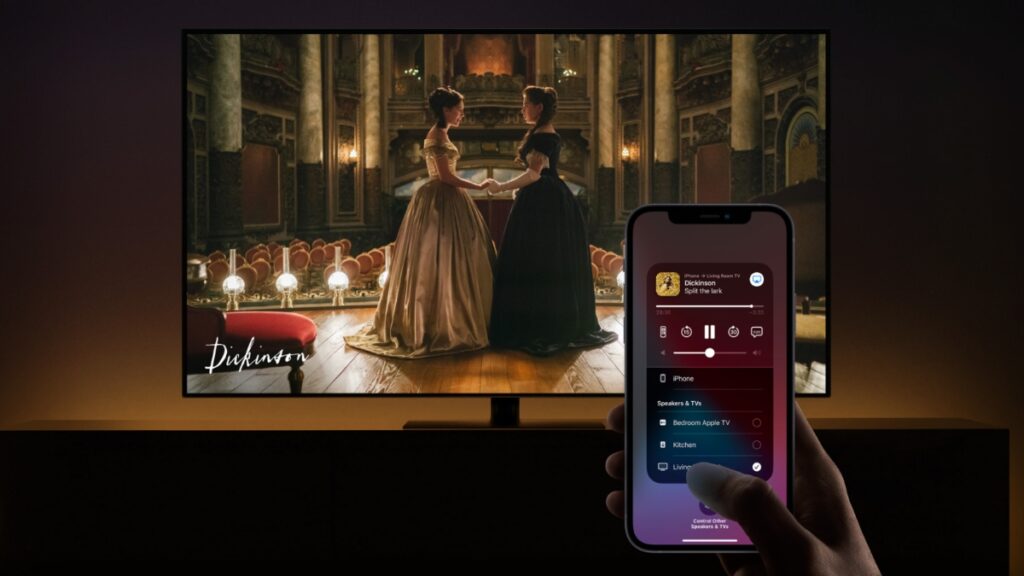
AirPlay, kullanıcıların iPhone, iPad ve Mac ekranlarını Apple TV cihazlarına yansıtmalarına olanak tanıyan Apple'ın tescilli kablosuz akış standardıdır. Son zamanlarda Apple, Sony, Samsung, Roku, Vizio vb. OEM'lerden çeşitli akış cihazları ve TV'ler için AirPlay desteği sunmaya başladı.
AirPlay 2'yi destekleyen TV'lerin listesine göz atabilirsiniz.
AirPlay'i etkinleştir nasıl kullanılır?
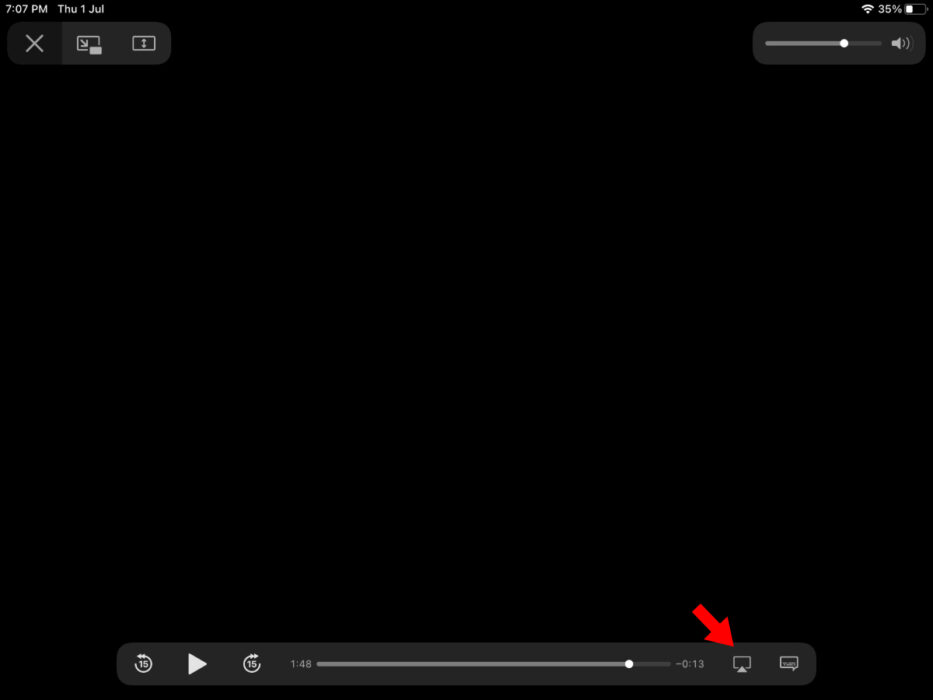
Apple cihazınızda ses veya video oynatırken AirPlay simgesini (ekran veya halka şeklinde) arayın. Üzerine dokunun ve cihazınızı seçin. Örneğin, Apple TV uygulamasında arama çubuğunun yanında bulunur.
Roku ekran yansıtma
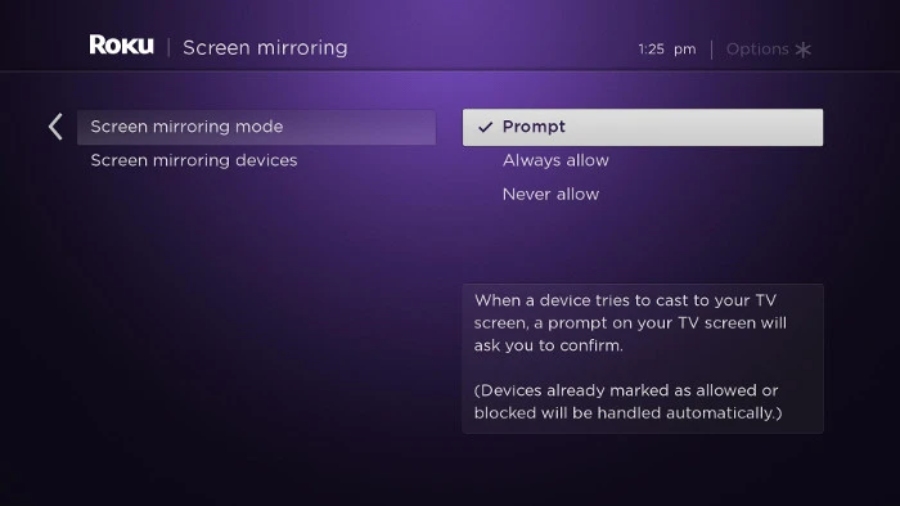
Roku cihazları, telefonunuzu veya tabletinizi TV'nize bağlamanıza da olanak tanır. Android için, Roku OS 7.7 veya üzeri sürümlerde varsayılan olarak etkinleştirilen ekran yansıtma özelliğini kullanabilirsiniz. Ancak, Ayarlar > Sistem > Ekran Yansıtma'da yansıtma isteklerini devre dışı bırakabilirsiniz.

AirPlay 2, Roku Premiere (4630, 4620, 3920), Roku Streambar 9102, Stick+ (3811, 3810) vb. dahil olmak üzere belirli Roku modellerinde mevcuttur. Ayrıca iOS 12.3 (artık iPad için iPadOS) veya macOS çalıştıran bir Apple aygıtına ihtiyacınız vardır. 10.14.5.
Başlamak için Apple cihazınızda Kontrol Merkezi > Ekran Yansıtma'yı açabilirsiniz. Sabit bir kablosuz bağlantı sürdürmesi gereken bazı Roku modellerinde Ayarlar > Sistem > Güç > Hızlı TV Başlatma özelliğini etkinleştirmeniz gerekir.
Telefonunuzu Bluetooth ile TV'ye bağlayın
Bluetooth, WiFi kadar hızlı değil, ancak birkaç şeye güç sağlamak için yeterli güce sahip. Android TV'nizi Android veya iOS akıllı telefonunuzla eşleştirebilirsiniz. Burada, farklı TV'lerin Bluetooth bağlantısı kurmak için farklı adımları ve seçenekleri olacaktır.
Örneğin, bir Motorola Android TV'de Ayarlar > Uzaktan Kumandalar ve Aksesuarlar > Aksesuar ekle'ye gidin. Şimdi ekrandaki talimatları izleyin. Diğer Android TV destekli cihazlar muhtemelen benzer seçeneklere sahip olacaktır.
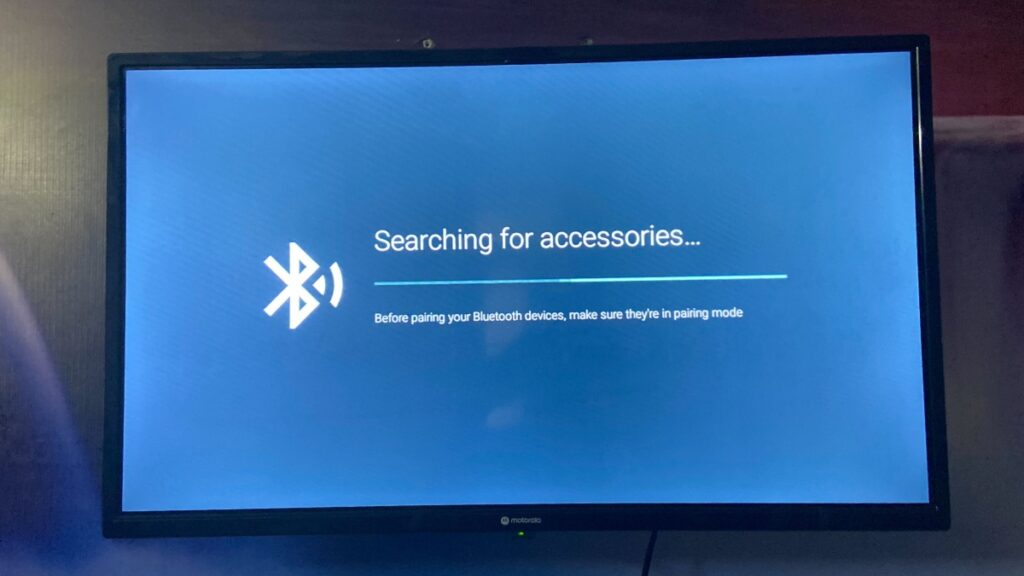
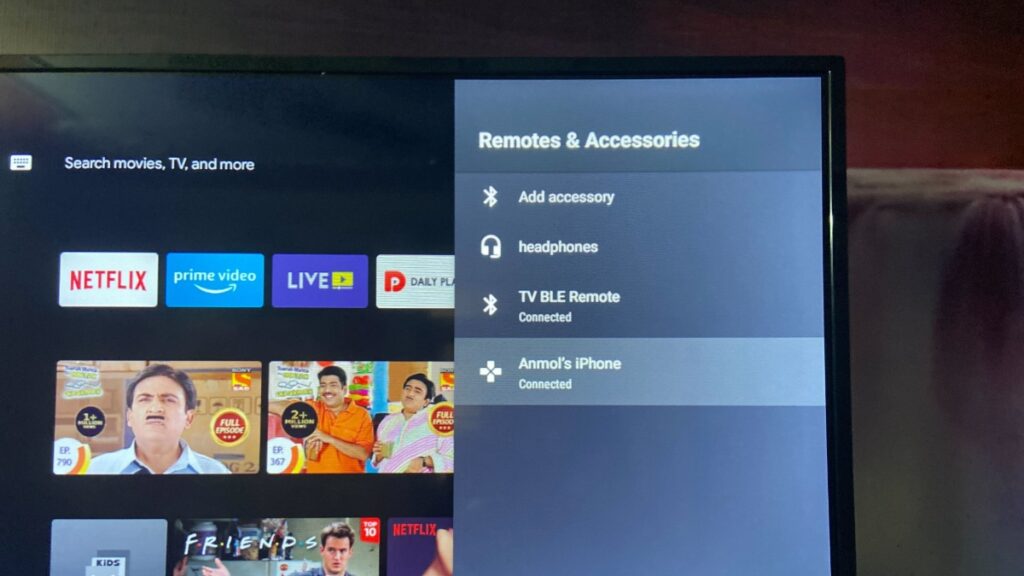
Bluetooth ile bağlandıktan sonra, dosyaları aktarabilir veya Android TV'nizi Bluetooth hoparlör olarak kullanabilir ve telefonunuzdan şarkı çalabilirsiniz. Bir iPhone'u eşleştirmek mümkündür, ancak işlevsellik sınırlı olabilir.
Kablolu Olmak mı? MHL'yi deneyin

Şimdi, kablosuz bağlantı sizin için bir fincan çay değilse, telefonunuzu TV'nize bağlamanın bir alternatifini düşünebilirsiniz.
Birçok akıllı telefon, Mobile High Definition Link'in kısaltması olan MHL adlı bir teknolojiyle donatılmıştır. Akıllı telefonunuz ve TV arasında doğrudan bir bağlantı kurarak ekranınızı yansıtmanıza olanak tanır. Bir fare ve klavye taktıktan sonra film, YouTube videoları ve bazı hafif web tarayıcılarını izlemek için harika.
MHL, cihazınızdaki microUSB veya Type-C bağlantı noktası üzerinden çalışır, bu nedenle topun yuvarlanması için bir HDMI adaptörüne ihtiyacınız olacaktır. Bu teknolojinin yükseltilmiş versiyonu, daha yüksek FPS'de video beslemeleri ve 8K'ya kadar video kalitesi sunabilen superMHL olarak adlandırılıyor.
Bu listede bazı MHL destekli akıllı telefonlara göz atabilirsiniz. MHL teknolojisi popülerliğini daha yeni kablosuz teknolojilere kaptırdığı için pek çok yeni cihaz bulamayabilirsiniz.
Son yıllarda bir Android cihaz getirdiyseniz, HDMI desteğinin kutudan çıktığı gibi çalışması muhtemeldir. Type-C - HDMI dongle'ımız var ve OnePlus 7T'mizi bir monitöre bağladık. Hiçbir şey yapmadan ekran geldi. Bu özellik, USB-C bağlantı noktasının HDMI sinyallerini ilettiği HDMI Alt Modu aracılığıyla etkinleştirilir.
Ayrıca eski bir OnePlus 5T'yi test ettik ancak ekranı yansıtmasını sağlayamadık.
Telefonunuzu USB ile Bağlayın

Bir akıllı telefonla yapabileceğiniz tek şey ekran yansıtma değildir. Ayrıca telefonunuzu USB üzerinden TV'nize bağlayabilirsiniz. Burada telefon bir depolama cihazı görevi görebilir ve TV, içinde depolanan şarkıları, videoları ve görüntüleri oynatabilir.
Günümüzde hemen hemen her televizyon bir USB bağlantı noktasına sahiptir. USB bağlantılarını destekleyip desteklemediğini öğrenmek için TV'nizin kılavuzuna bakın.
Cihazınızı prize taktıktan sonra, bildirim çubuğunu aşağı çekerek Dosya Aktarımı modunu etkinleştirdiğinizden emin olun.
Sıkça Sorulan Sorular
Hem Android hem de iOS cihazlarınızı bir TV'ye bağlayabilirsiniz. Ancak, yapabileceğiniz şeyler teknolojiye göre değişir. iPhone'lar için AirPlay en iyi çözümdür.
LG WebOS gibi OEM tarafından oluşturulan işletim sistemini çalıştıran normal TV'ler, Android TV'ler ve diğer Akıllı TV'ler dahil olmak üzere çeşitli modern TV'ler vardır. Hepsi bir veya daha fazla bağlantı yöntemini destekleyebilecektir.
Kablosuz bağlantılar, cihazınızı odanın herhangi bir yerine taşıma esnekliği sağlayabilir. Öte yandan kablolu bağlantılar, daha iyi görüntü kalitesi ve düşük gecikme için daha fazla bant genişliği sağlar.
